文章目录
展开
Hostwinds 充值教程,如果怕到期了忘了给 Hostwinds VPS 续费,那么我们可以提前充值。充值方法很简单,并且充值是支持支付宝的,当然也支持其他付款方式。充值之后,我们到期的话一般会默认优先扣取账户余额来续费的,所以就不必担心续费问题了。那么本文就介绍一下 Hostwinds 充值余额的方法。
一、Hostwinds 充值余额教程
进入 Hostwinds 后台之后,点击 Billing -> Add Funds,如图所示,就可以看到充值界面了。
输入想要充值的金额,最少 5 美元,以及选择充值的付款方式,就可以点击 Add Funds 按钮进行充值了。
Alipay 就是对应支付宝,其他付款方式还包括 Credit Card(信用卡)、Cryptocurrency(加密货币,比特币等)、PayPal,支付方式还是比较灵活的。

二、Hostwinds 查看账户余额
充值之后,怎么看充的钱有没有到账?我们可以前往账户余额页面查看。如图所示,点击 Billing -> Account Credits,就可以看到当前账户的余额了。
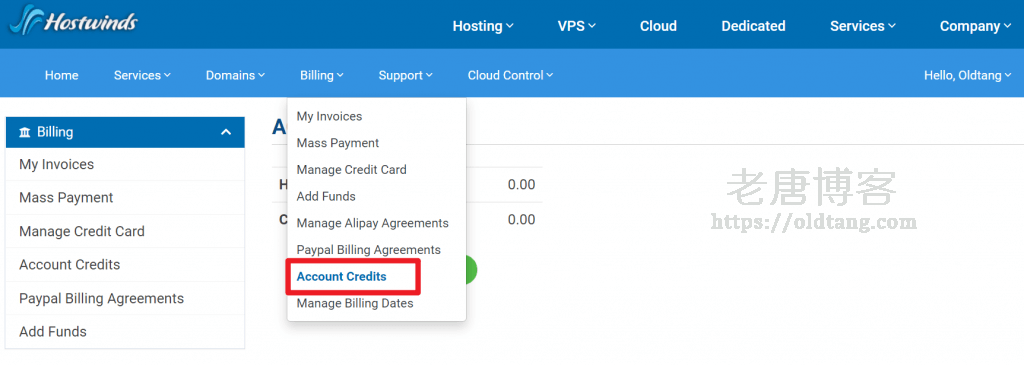
因为老唐还没有充值,所以现在显示是零元,充值之后就会刷新余额。
三、Hostwinds 新手教程和优惠方案
新手教程:
优惠方案:
| CPU | 内存 | 硬盘 | 流量 | 带宽 | 托管型 | 购买 | 非托管型 | 购买 |
|---|---|---|---|---|---|---|---|---|
| 1 核 | 1GB | 30GB | 1TB | 1Gbps | $8.24/月 | 购买 | $4.99/月 | 购买 |
| 1 核 | 2GB | 50GB | 2TB | 1Gbps | $16.49/月 | 购买 | $9.99/月 | 购买 |
| 2 核 | 4GB | 75GB | 2TB | 1Gbps | $29.99/月 | 购买 | $18.99/月 | 购买 |
| 2 核 | 6GB | 100GB | 2TB | 1Gbps | $38.24/月 | 购买 | $28.99/月 | 购买 |
| 4 核 | 8GB | 150GB | 3TB | 1Gbps | $59.99/月 | 购买 | $38.99月 | 购买 |
| 4 核 | 12GB | 200GB | 4TB | 1Gbps | $74.99/月 | 购买 | $49.99/月 | 购买 |
| 6 核 | 16GB | 300GB | 5TB | 1Gbps | $110.24/月 | 购买 | $76.99/月 | 购买 |
| 8 核 | 32GB | 400GB | 6TB | 1Gbps | $168.74/月 | 购买 | $124.99/月 | 购买 |
| 12 核 | 64GB | 500GB | 8TB | 1Gbps | $274.49/月 | 购买 | $214.99/月 | 购买 |
| 16 核 | 96GB | 750GB | 9TB | 1Gbps | $395.24/月 | 购买 | $328.99/月 | 购买 |